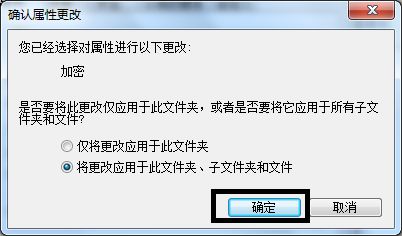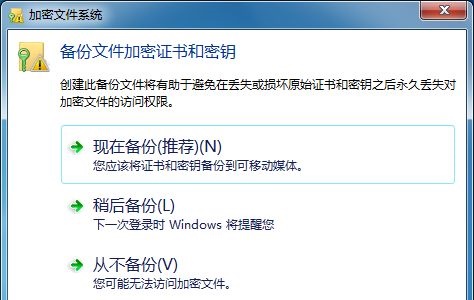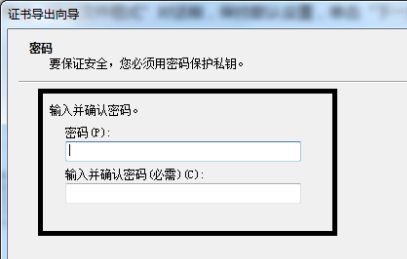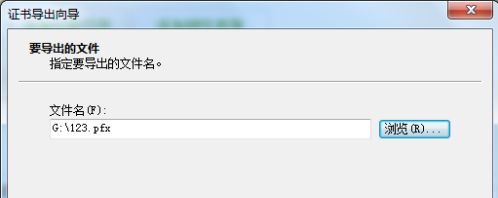我们可以通过在win7系统中给文件夹加密的方式来保护我们的文件夹内容安全,但是很多朋友都不知道怎么操作,首先需要在属性中设置加密,接着备份并导出证书即可,下面就一起来看一下具体方法吧。
win7怎么给文件夹加密:
1、首先找到需要加密的文件夹,右键选中,打开属性,再点击下方的“高级”。
2、接着在弹出窗口勾选“加密内容以便保护数据”。
3、确定之后根据需要选择应用于哪个文件夹,再点击“确定”。
4、确定之后会弹出是否备份,建议选择“现在备份”。
5、接着连续点击“下一步”,进入密码设置界面,设置加密密码。
6、点击浏览,选中所有要加密的文件夹。
7、最后确认文件夹信息点击“完成”再在弹出对话框选择“确定”就可以了。

 时间 2023-02-27 14:26:15
时间 2023-02-27 14:26:15 作者 admin
作者 admin 来源
来源 

 立即下载
立即下载